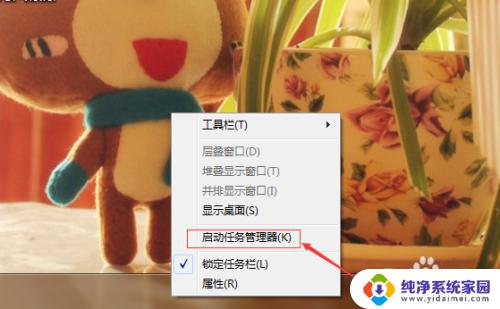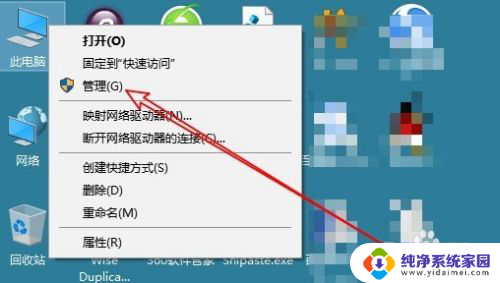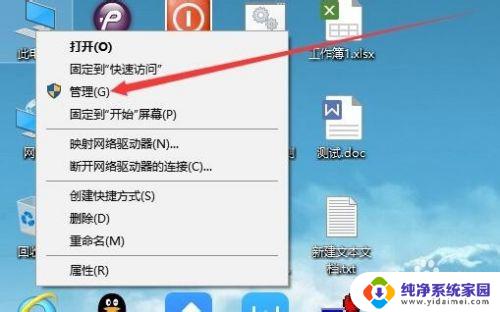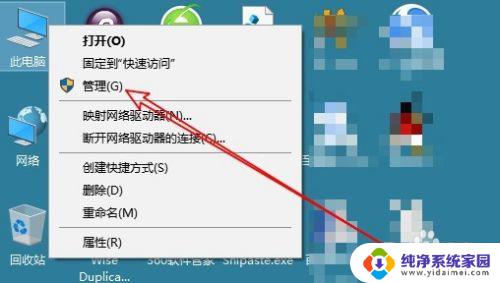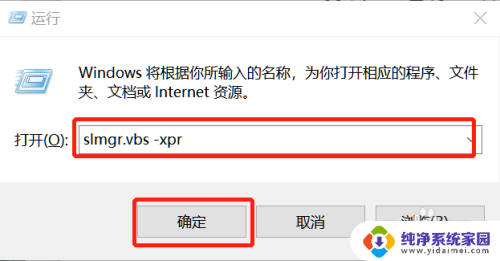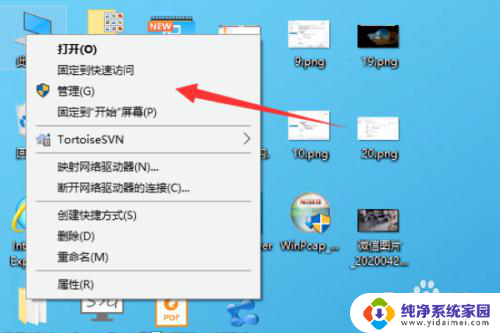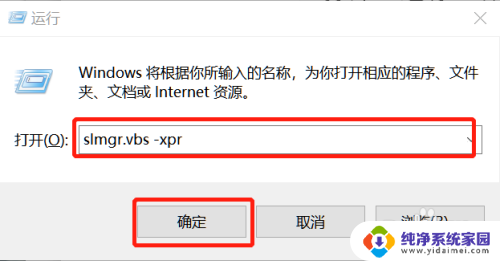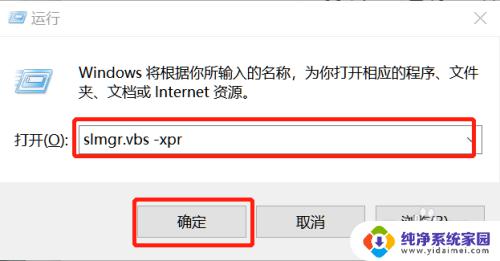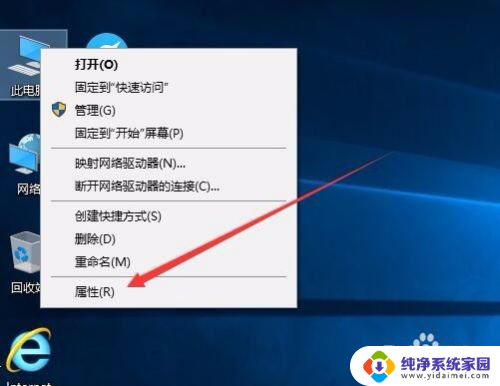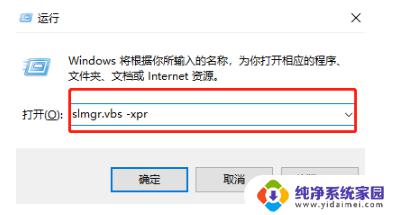windows查看电脑启动时间 Win10如何查看电脑的开机时间
更新时间:2023-09-13 14:40:07作者:jiang
windows查看电脑启动时间,在现代社会中电脑已经成为我们生活中不可或缺的一部分,有时候我们可能会对电脑的启动时间感到好奇,想要了解它究竟是何时开机的。而对于使用Windows10操作系统的用户来说,查看电脑的开机时间其实是一件非常简单的事情。只需要按照一些简单的步骤,我们就能够轻松地获得这一信息。接下来我将向大家介绍一下在Windows10系统下如何查看电脑的开机时间。
步骤如下:
1.在Windows10桌面上,右键点击此电脑图标。在弹出菜单中选择“管理”菜单项。
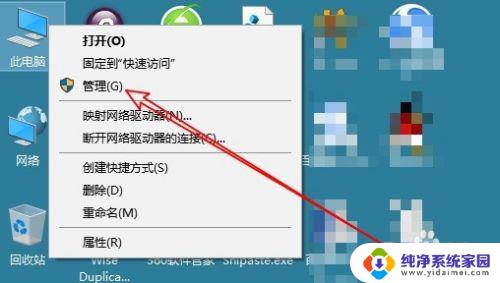
2.这时就会打开Windows10的计算机管理窗口,在窗口中找到“事件查看器”菜单项。
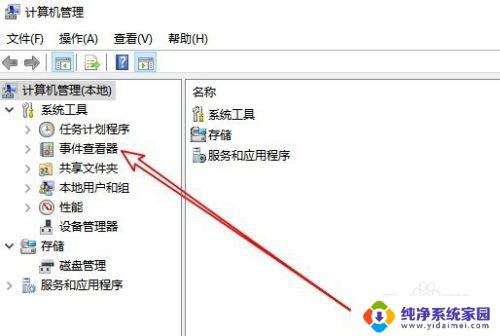
3.依次点击“事件查看器/Windows日志/系统”菜单项。
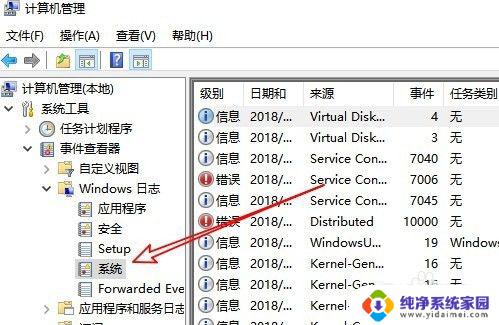
4.在右侧的窗口中找到最后一次Kernel-boot项,这就是我们的Windows10系统最新一次开机的启动时间了。
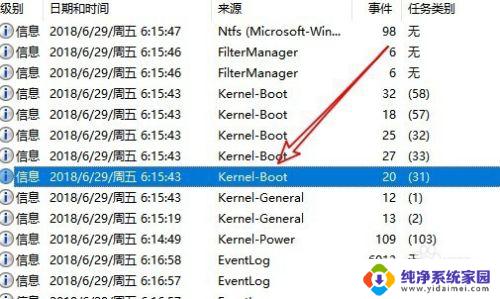
以上是关于在Windows上查看电脑启动时间的全部内容,如果您遇到相同的问题,可以参考本文中介绍的步骤进行修复。希望这对您有所帮助!